本方法適用於對電腦(W7係統32位和64位通用)不太熟悉的朋友,可以幫助大家快速創建寬帶連接。如果家裏的路由器連接不到網絡,我們可以去掉路由器,然後創建一個寬帶連接,通過寬帶連接的錯誤代碼來識別寬帶存在的故障和問題,非常實用。下麵一起看看w7係統創建桌麵寬帶連接的最佳方法。
w7係統創建桌麵寬帶連接的最佳方法:
第一步:雙擊打開電腦桌麵上的“網絡圖標”,進入網絡中心。

第二步:進入網絡中心,打開工具欄上的“網絡和共享中心”
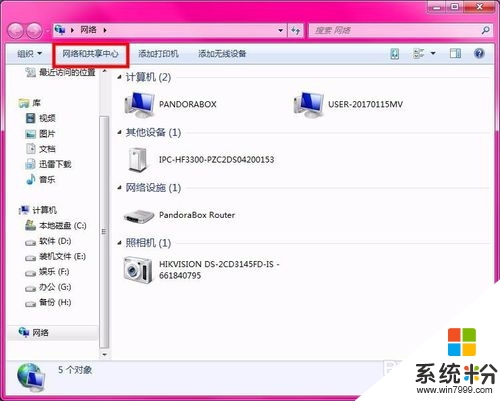
第三步:在“網絡和共享中心”窗口中間位置,點擊“設置新和連接或網絡”
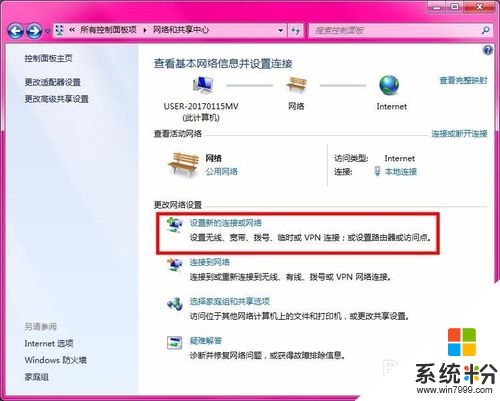
第四步:在“設置連接或網絡”窗口中選擇“連接到Internet”並下一步
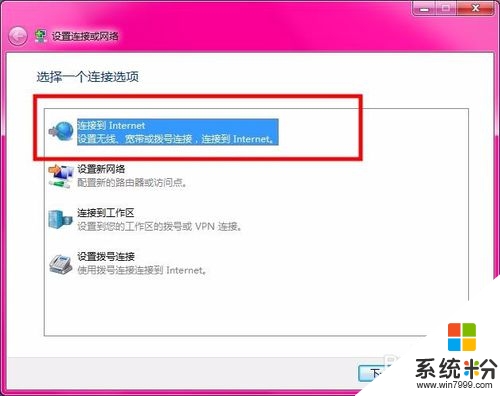
第五步:在"連接到Internet"窗口中選擇"仍要設置新連接"自動進入下一個窗口
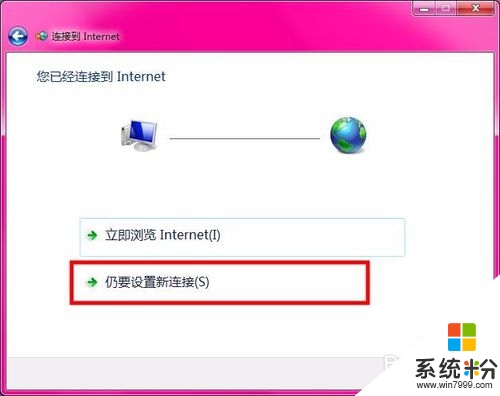
第六步:在"連接到Internet"窗口中選擇"寬帶PPPoE"自動進入下一個窗口
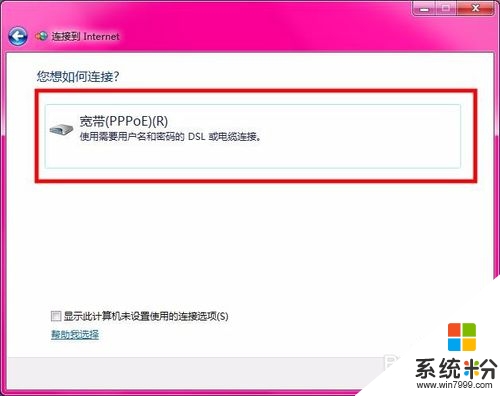
第七步:在"連接到Internet"窗口中填寫您的寬帶帳號和寬帶密碼
用戶名後麵填寫您的寬帶帳號
密碼後麵填寫您的寬帶密碼
在"顯示字符"和"記住此密碼"前麵打勾
所有以上填寫完成後麵點擊"連接"即可
備注:寬帶帳號和寬帶密碼由寬帶運營商提供,如果不知道可以打客服電話谘詢。
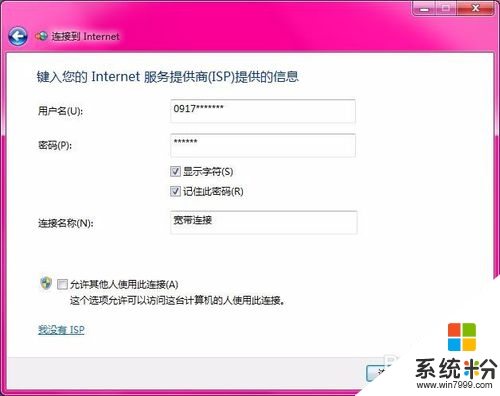
8、第八步:再次進入"網絡和共享中心"窗口,點擊窗口右邊的"更改適配器設置"自動進入下一個窗口
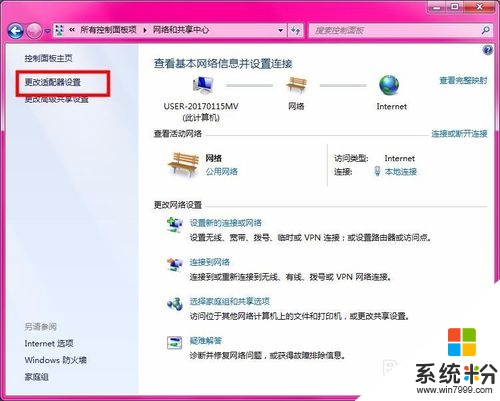
9、第九步:選擇窗口中的"寬帶連接"圖標,右擊鼠標左鍵在菜單中選擇"創建快捷方式"
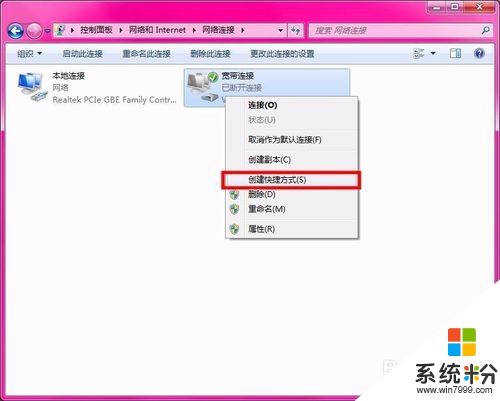
10、第十步:在彈出的"快捷方式"窗口中選擇"是"就可以了,這樣就在桌麵上創建了寬帶連接的快捷方式。
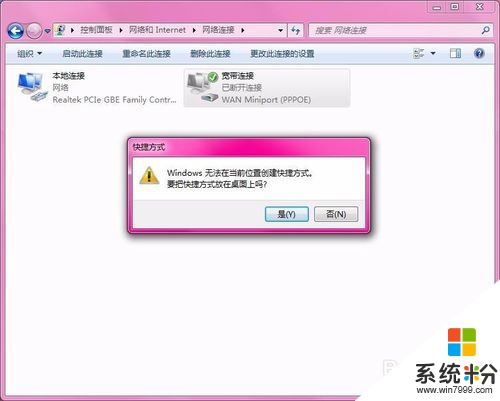
11、創建"寬帶連接"及"寬帶連接快捷方式"完成,請看下圖。

上述就是【w7係統創建桌麵寬帶連接的最佳方法】的全部步驟了,還有其他的電腦操作的疑問,或者是新的電腦係統下載後使用的故障需要修複,都歡迎上係統粉查看解決的方法。
Win7相關教程